Las flechas que se muestran entre los nodos de grupo o los nodos de entidad informática en el lienzo de visualización de NSX Intelligence representan los flujos de tráfico de red producidos entre las entidades informáticas en su entorno de NSX durante el período de tiempo seleccionado.
Los flujos de tráfico de red se basan en las reglas de firewall distribuido (DFW) de capa 3 y capa 7 en los flujos de tráfico que se produjeron durante el período de tiempo seleccionado. Todos los flujos de tráfico de red que coincidieron con una regla de DFW L3 con estado que utilizaban IPv4 o IPv6 con protocolos TCP, UDP, GRE, ESP y SCTP se incluyen en los detalles de visualización y de flujo. Los flujos TCP y UDP tienen detalles de nivel de El IP y puerto y otros solo tienen los detalles de nivel de IP.
Tipos de flujo
| Tipo de flujo |
Gráfico |
Descripción |
|---|---|---|
| Sin protección |
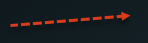
|
Una flecha roja indica que NSX Intelligence detectó que el flujo de tráfico encontró una regla (Origen: Cualquiera | Destino: Cualquiera | Acción: Permitir, Rechazar o Anular) y que se requieren directivas de seguridad más detalladas. Esta regla puede ser la predeterminada o puede residir en cualquier parte del firewall distribuido de este a oeste. |
| Bloqueado |
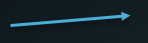 |
Una flecha azul indica que NSX Intelligence detectó que el flujo de tráfico cumplió una regla "Rechazar" o "Anular" más detallada que la que se menciona en la definición de flujo "Sin protección". |
| Permitido |
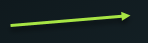 |
Una flecha continua verde indica que NSX Intelligence detectó que el flujo de tráfico cumplió una regla "Permitir" más detallada que la que se menciona en la definición de flujos "Sin protección". |
Ver detalles de flujo
Para ver información detallada sobre los flujos de tráfico en los que participa un grupo o una entidad informática en particular, haga clic con el botón secundario en el nodo del grupo o la entidad informática en el gráfico de visualización y, a continuación, seleccione Detalles de flujo. También puede hacer clic con el botón secundario en una línea de flujo de tráfico entre dos nodos de grupo para ver los detalles de un flujo de tráfico que se produjo entre dos grupos.
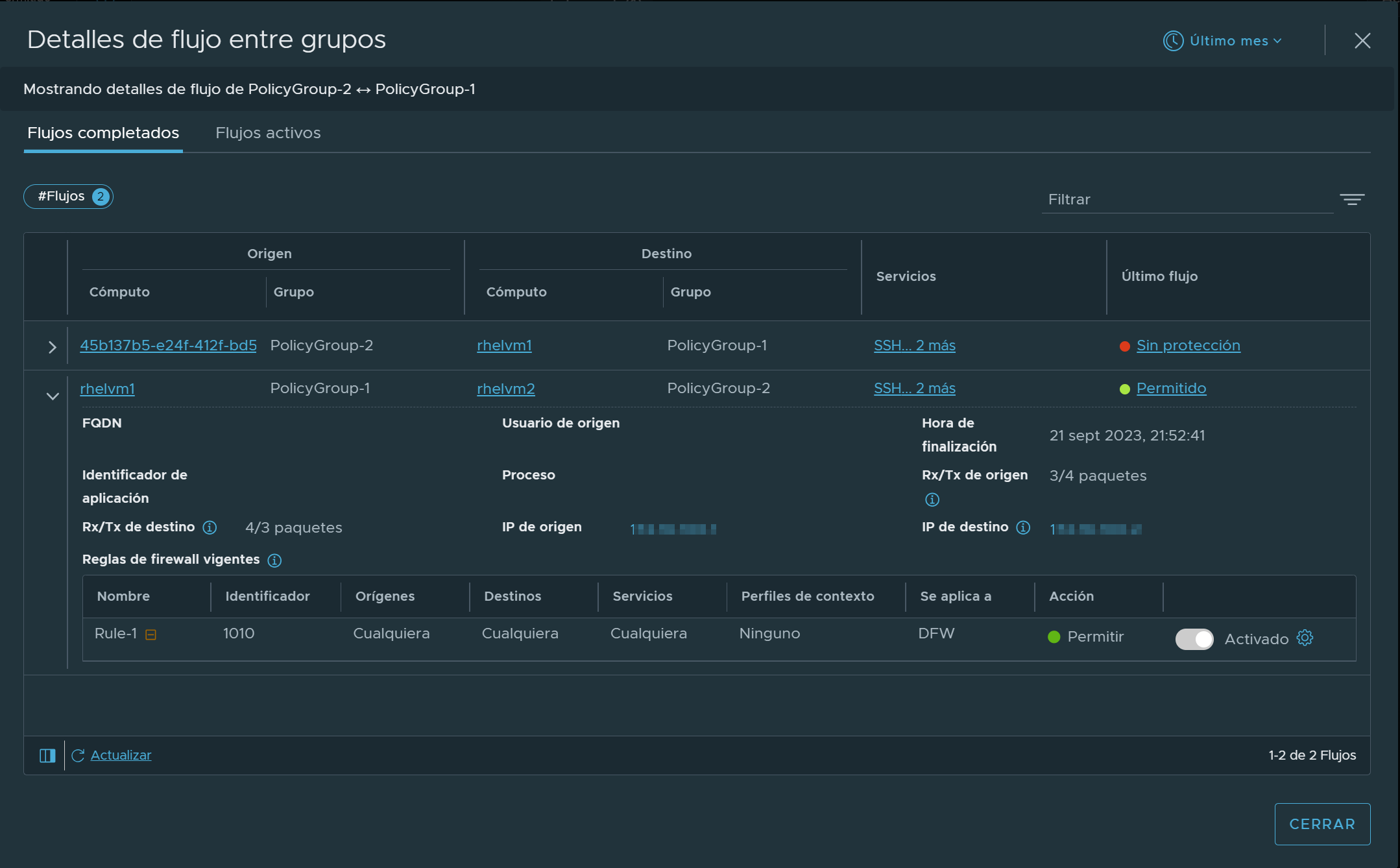
- La información del origen y el destino del flujo.
- Los grupos y la entidad informática a los que pertenecen los flujos, si se conocen.
- Información sobre los servicios utilizados, si los hubiera.
- El tipo (desprotegido, bloqueado y permitido) del flujo más reciente.
Al expandir una fila, como se muestra en la imagen anterior, se mostrará más información, como cualquier identificador de aplicación de capa 7 (L7) e información de FQDN, cuándo finalizó el flujo, el recuento total de paquetes recibidos/transmitidos desde el origen y el destino, así como las direcciones IP de origen y destino. Puede hacer clic en los vínculos de detalles proporcionados en la tabla para obtener más información. Por ejemplo, si las IP públicas participaban en un flujo, puede hacer clic en el vínculo IP públicas para ver las direcciones IP reales de esas IP públicas. También se incluye la lista de información actual sobre las reglas de firewall que estaban vigentes cuando se produjo el flujo. Para obtener más información, consulte Ver reglas de firewall relacionadas en NSX Intelligence.
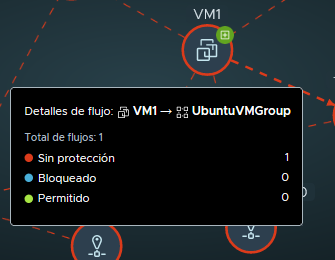
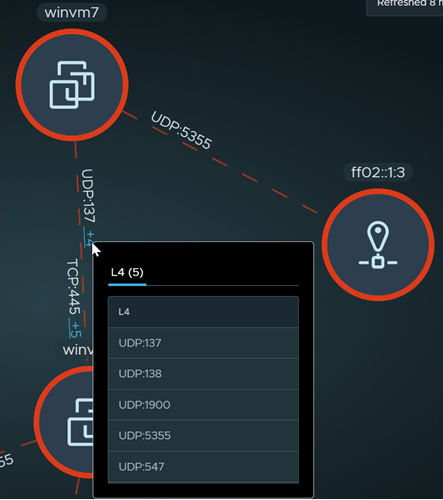
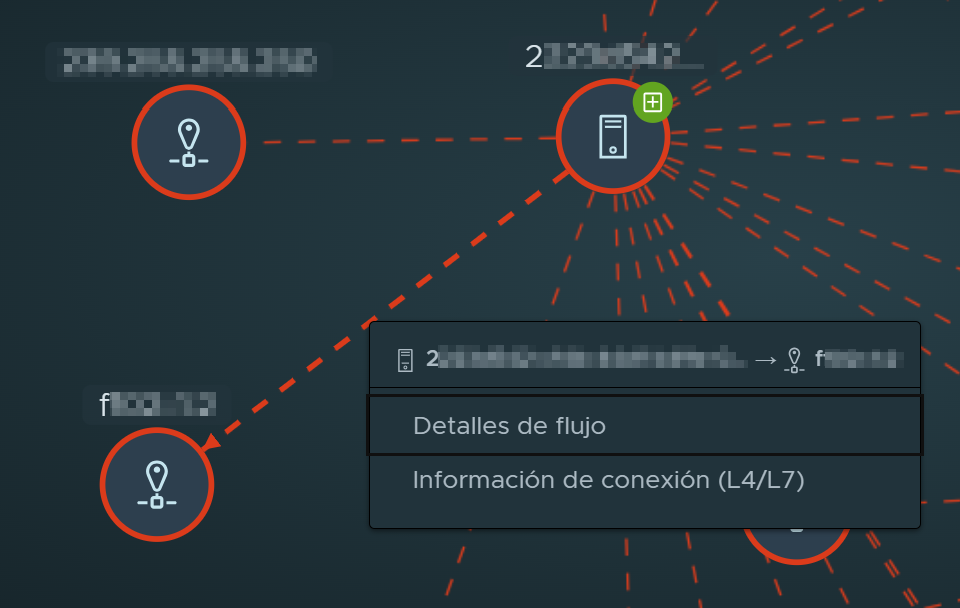
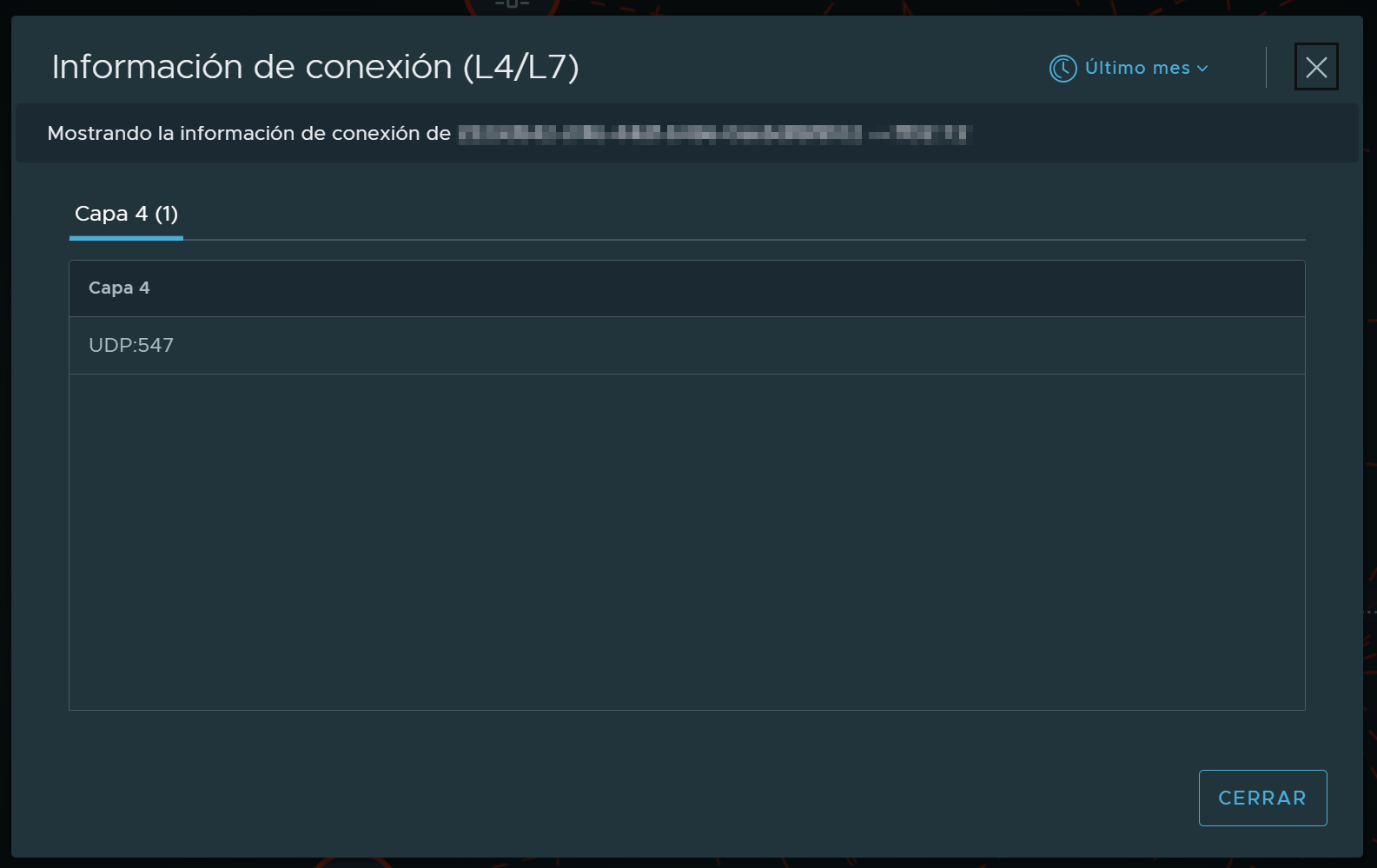
Al hacer clic con el botón secundario en una línea de flujo y seleccionar Detalles de flujo en el menú contextual, se mostrará la tabla Detalles de flujo. En la tabla se muestra información sobre los flujos completados y los flujos activos que se produjeron entre las dos entidades informáticas que compartían la línea de flujo (se comunicaron entre sí) durante el período de tiempo seleccionado.
Dirección de flujo
La dirección de una flecha de flujo indica el origen y el destino del flujo de tráfico detectado. En la vista Grupos, una flecha de autorreferencia en un nodo de grupo indica que al menos una entidad informática se está comunicando con otra entidad informática dentro del mismo grupo.
Filtrar tipos de flujo
Para centrarse solo en entidades informáticas con ciertos tipos de flujos de tráfico, utilice el área de selección de la vista Seguridad para seleccionar el tipo de vista, y use el atributo de filtro para delimitar la selección.
Si excluye un tipo de flujo en la sección Flujos, las líneas de ese tipo de flujo se ocultarán del gráfico de visualización. A menos que se apliquen filtros que excluyan determinados objetos, todas las entidades informáticas o grupos permanecerán visibles, independientemente de los tipos de flujo de tráfico que se hayan producido con esas entidades durante el período de tiempo seleccionado. Por ejemplo, si excluye el tipo de flujo Permitido, todas las líneas del tipo de flujo Permitido se ocultarán en el gráfico.